Aplikácia ImageBrowser EX nepracuje správne/Odinštalovanie a opätovné nainštalovanie aplikácie ImageBrowser EX (Windows XP)
Identifikátor najčastejšej otázky: 8201861400
Dátum vydania: 25 decembra 2015
Riešenie:
Ak aplikácia ImageBrowser EX nepracuje správne, odporúča sa, aby ste softvér odinštalovali (odstránili) a znova nainštalovali.
Postup na odinštalovanie a opätovné nainštalovanie softvéru je vysvetlený nižšie.
DÔLEŽITÉ
Pred odinštalovaním (odstránením) aplikácie ImageBrowser EX skontrolujte, či ste zavreli všetky programy, ktoré boli otvorené.
Odstránenie softvéru pomocou programu na odinštalovanie.
1. Kliknite na položky [Start/Štart] >
[Start/Štart] > [All Programs/Všetky programy].
[All Programs/Všetky programy].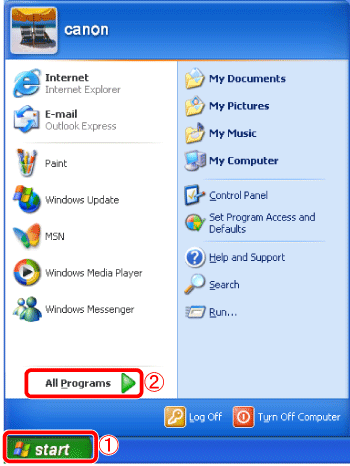
2. Kliknite na položky  [Canon Utilities] >
[Canon Utilities] >  [ImageBrowser EX] >
[ImageBrowser EX] >  [ImageBrowser EX-Uninstall].
[ImageBrowser EX-Uninstall].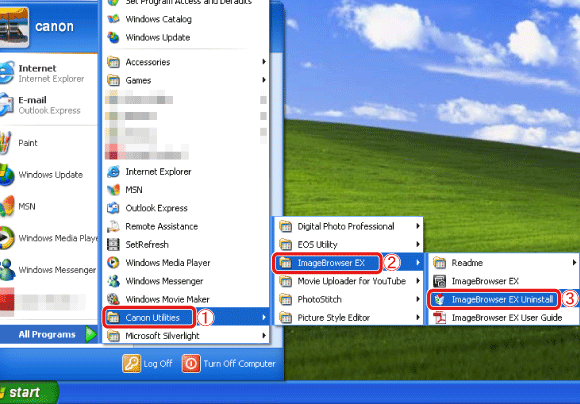
3. Zobrazí sa nasledujúca obrazovka.
Kliknutím na tlačidlo [OK] spustite program na odinštalovanie aplikácie ImageBrowser EX.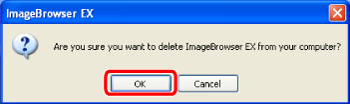
4. Ak sa softvér úspešne odinštaluje, zobrazí sa nasledujúca obrazovka. Kliknutím na tlačidlo [OK] reštartujte počítač.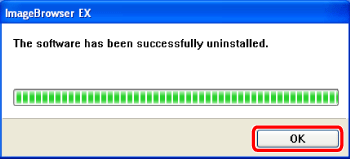
Proces odstránenia softvéru pomocou programu na odinštalovanie je dokončený.
Ak chcete softvér znova nainštalovať, pozrite si tému [Reinstalling ImageBrowser EX/Preinštalovanie aplikácie ImageBrowser EX].
Odinštalovanie pomocou programu na odinštalovanie aplikácie ImageBrowser EX nebolo možné
Ak softvér nebolo možné úspešne odinštalovať pomocou programu na odinštalovanie (pozrite vyššie), skúste použiť nasledujúcu metódu.
1. Kliknite na položky  [Start/Štart] >
[Start/Štart] >  [Control Panel/Ovládací panel].
[Control Panel/Ovládací panel].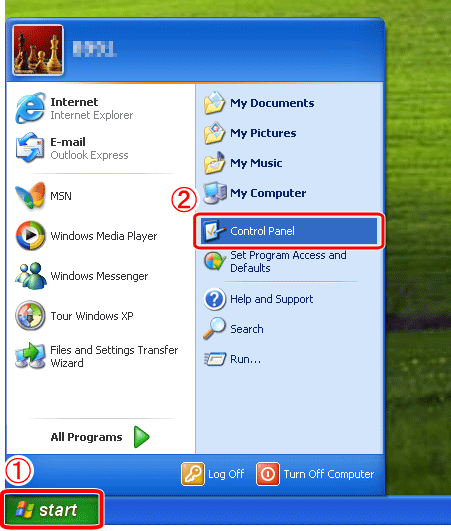
2. Kliknite na [Add or Remove Programs/Pridať alebo odobrať programy].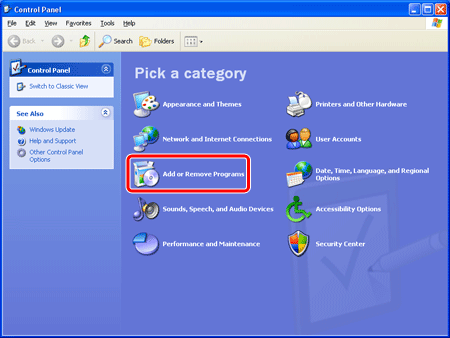
3. Vyberte položku [Canon Utilities ImageBrowser EX] a potom kliknite na položku [Change/Remove/Zmeniť alebo odstrániť].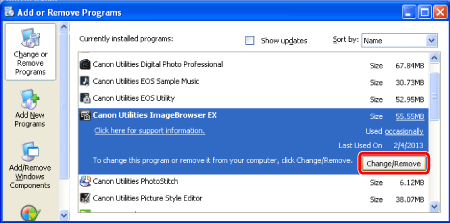
4. Zobrazí sa nasledujúca obrazovka.
Kliknutím na tlačidlo [OK] odinštalujte aplikáciu ImageBrowser EX.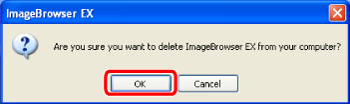
5. Po odinštalovaní softvéru sa zobrazí nasledujúca obrazovka.
Kliknutím na tlačidlo [OK] zatvorte okno.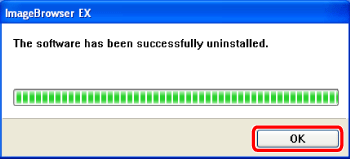
Preinštalovanie aplikácie ImageBrowser EX
1. Po odinštalovaní aplikácie ImageBrowser EX nezabudnite reštartovať počítač.DÔLEŽITÉ
- Ak sa počítač po odinštalovaní aplikácie ImageBrowser EX nereštartuje, pri opätovnej inštalácii softvéru sa môžu vyskytnúť problémy.
- Nepokúšajte sa pripojiť fotoaparát k počítaču pred dokončením procesu opätovnej inštalácie, pretože nemusí pracovať správne. Pozrite si aj príručku k aplikácii ImageBrowser EX a skontrolujte, či počítač spĺňa systémové požiadavky na spustenie softvéru.
- Pomocou funkcie automatickej aktualizácie aplikácie ImageBrowser EX môžete prostredníctvom internetu vykonať aktualizáciu na najnovšiu verziu a prevziať nové funkcie, takže sa ubezpečte, že ste softvér nainštalovali do počítača s internetovým pripojením.
- Na použitie tejto funkcie sa vyžaduje prístup na internet a samostatne musíte platiť akékoľvek poplatky spojené s kontom u poskytovateľa internetových služieb a prístupové poplatky.
2. Pred inštalovaním softvéru si overte informácie o verzii na disku Digital Camera Solution Disk.
- Ak je ako číslo verzie uvedená Ver. 101.0 alebo staršia alebo nemáte disk Digital Camera Solution Disk, prevezmite si softvér [ImageBrowser EX] alebo [Digital Camera Software] z domovskej stránky spoločnosti Canon a postupujte podľa pokynov na obrazovke. Ak sa zobrazí obrazovka [User Account Control/Kontrola používateľských kont], postupujte tak, ako je uvedené v pokynoch.
- Ak je ako číslo verzie na disku Digital Camera Solution Disk uvedená Ver. 102.0 alebo novšia, vykonajte inštaláciu podľa postupu uvedeného nižšie.
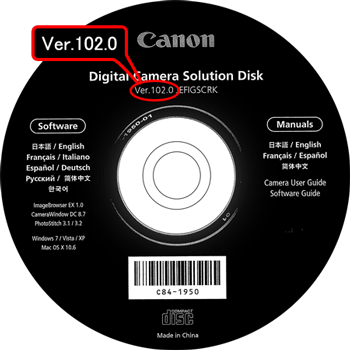
3. Vložte disk Digital Camera Solution Disk do počítača.
Ak sa inštalátor nespustí automaticky, kliknite na položky [Start/Štart] > [My Computer/Tento počítač] > [CD Drive/Jednotka CD] > [setup.exe].
4. Vyberte oblasť, v ktorej bývate.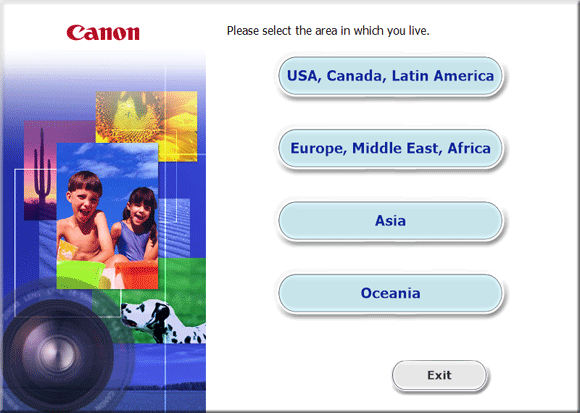
5. Vyberte krajinu, v ktorej žijete, a potom kliknite na [Next/Ďalej].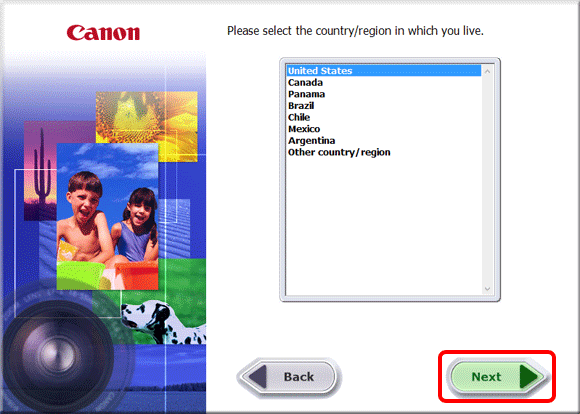
6. Po zobrazení obrazovky nižšie kliknite na položku [Custom Installation/Vlastná inštalácia].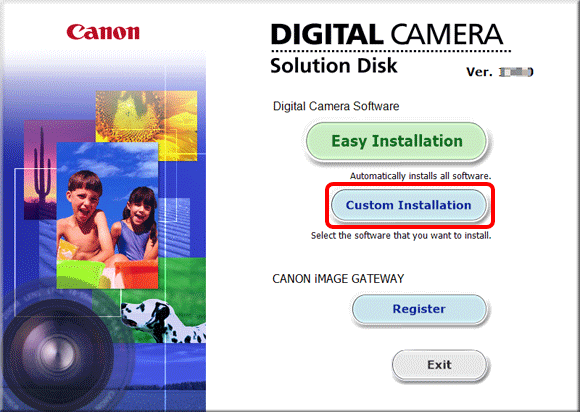
7. Kliknite na tlačidlo [OK].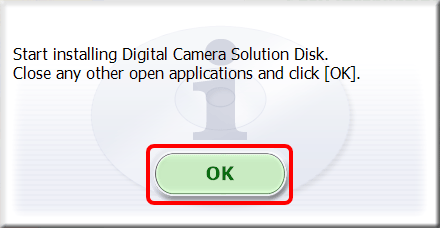
8. Po zobrazení obrazovky nižšie označte položku  ImageBrowser EX znakom začiarknutia (
ImageBrowser EX znakom začiarknutia ( ) a potom kliknite na položku
) a potom kliknite na položku  [Next/Ďalej].
[Next/Ďalej].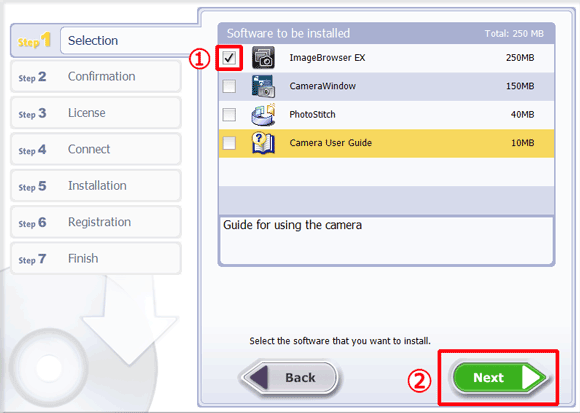
9. Kliknite na tlačidlo [Install/Inštalovať].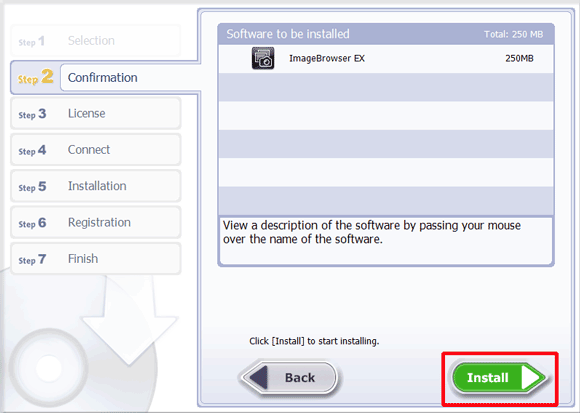
10. Kliknutím na položku [Yes/Áno] vyjadrite súhlas so znením licenčnej zmluvy.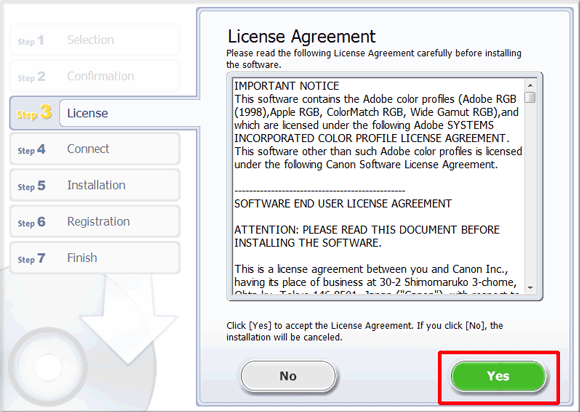
11. Pri použití disku Digital Camera Solution Disk Ver.102.0 alebo novšej sa v počítačoch pripojených k internetu zobrazí obrazovka uvedená nižšia. Ak súhlasíte s odmietnutiami zodpovednosti, kliknite na možnosť [Yes/Áno].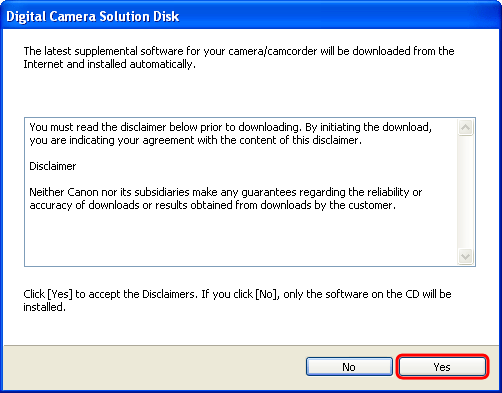
12. Ak sa zobrazí nasledujúca obrazovka, kliknite na tlačidlo [Yes/Áno]. Pokračujte v inštalácii podľa zobrazených pokynov.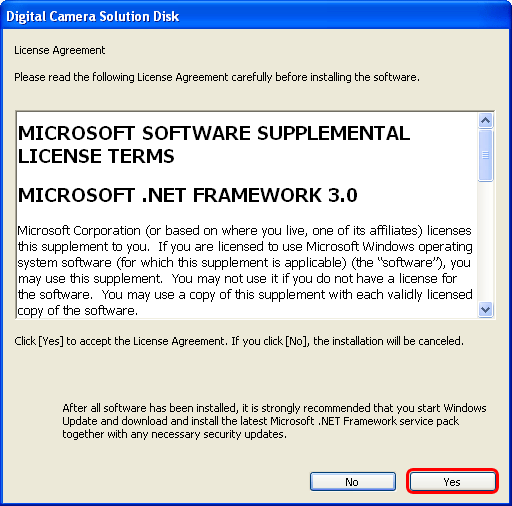
13. Zobrazí sa nasledujúca obrazovka.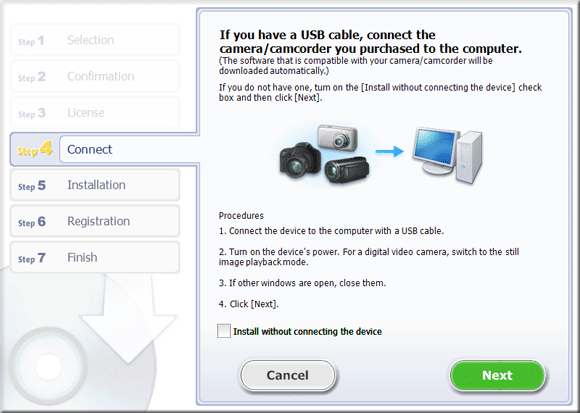
14. Fotoaparát pripojte k počítaču pomocou prepojovacieho kábla.
* Nižšie je uvedený príklad procesu nastavenia fotoaparátu PowerShot A2600. Umiestnenie a tvar obslužných tlačidiel sa môže líšiť v závislosti od používaného modelu. Kým je fotoaparát vypnutý, otvorte kryt.
Kým je fotoaparát vypnutý, otvorte kryt.  Menšiu zástrčku priloženého prepojovacieho kábla úplne zasuňte do konektora fotoaparátu podľa naznačeného smeru.
Menšiu zástrčku priloženého prepojovacieho kábla úplne zasuňte do konektora fotoaparátu podľa naznačeného smeru.  Veľkú zástrčku prepojovacieho kábla zapojte do portu USB v počítači. Podrobnosti o pripojení do portov USB v počítači nájdete v používateľskej príručke k počítaču.
Veľkú zástrčku prepojovacieho kábla zapojte do portu USB v počítači. Podrobnosti o pripojení do portov USB v počítači nájdete v používateľskej príručke k počítaču.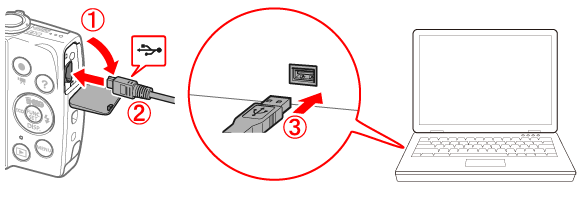
15. Fotoaparát zapnite.
16. Kliknite na tlačidlo [Next/Ďalej].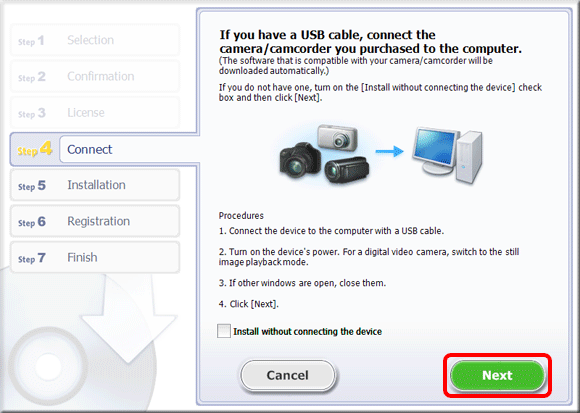
REFERENCIE
Ak chcete inštaláciu vykonať bez pripojenia fotoaparátu,
 označte začiarkavacie políčko [Install without connecting the device/Inštalovať bez pripojenia zariadenia] (
označte začiarkavacie políčko [Install without connecting the device/Inštalovať bez pripojenia zariadenia] ( ) a potom
) a potom  kliknite na položku [Next/Ďalej]. Keď sa zobrazí ďalšia obrazovka, kliknite na tlačidlo [OK] a pokračujte krokom 17.
kliknite na položku [Next/Ďalej]. Keď sa zobrazí ďalšia obrazovka, kliknite na tlačidlo [OK] a pokračujte krokom 17.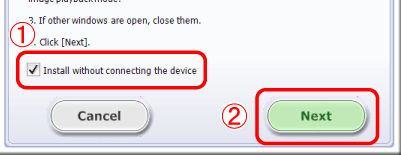
17. Zobrazí sa nasledujúca obrazovka a začne sa inštalácia.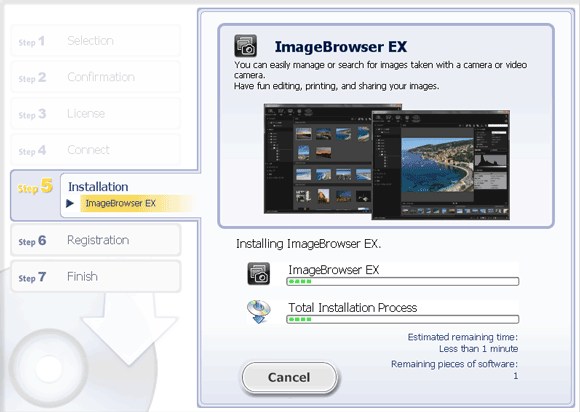
18. Ak sa zobrazí nasledujúca obrazovka, kliknite na položku [Install now/Inštalovať teraz]. Pokračujte v inštalácii podľa zobrazených pokynov.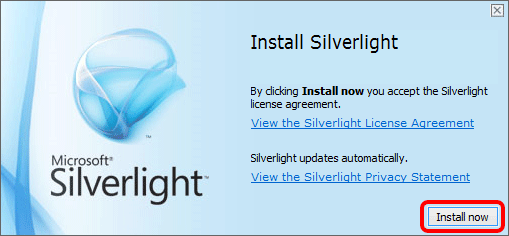
DÔLEŽITÉ
Ak v počítači nie je nainštalovaný doplnok Microsoft Silverlight, aplikácia ImageBrowser EX sa nespustí. Nezabudnite nainštalovať doplnok Microsoft Silverlight.
19. Kliknite na tlačidlo [Next/Ďalej].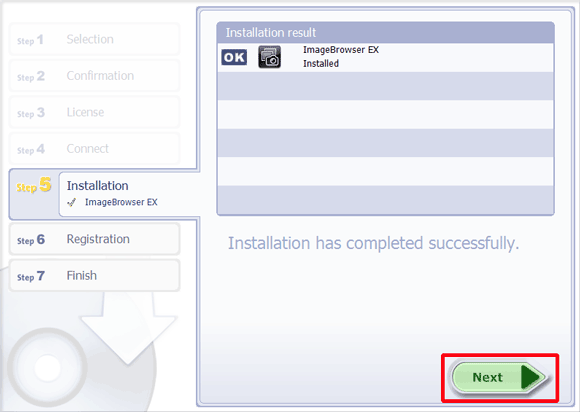
20. Zobrazí sa nasledujúca obrazovka.
- V tomto príklade bola vybraná možnosť
 [No, I will register later/Nie, zaregistrujem sa neskôr] a kliknete na možnosť
[No, I will register later/Nie, zaregistrujem sa neskôr] a kliknete na možnosť  [Next/Ďalej].
[Next/Ďalej].
(Ak sa chcete zaregistrovať do služby CANON iMAGE GATEWAY, vyberte položku [Yes, I would/Áno, chcem].)
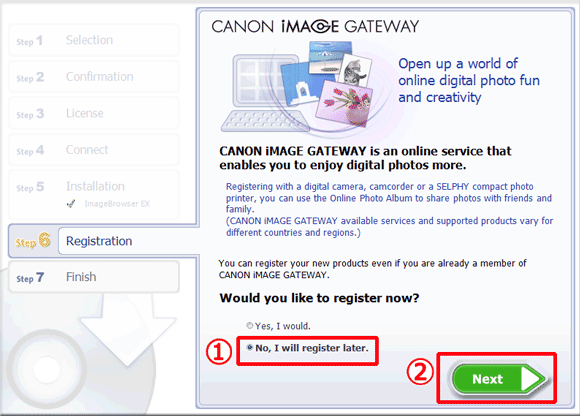
21. Kliknite na tlačidlo [OK].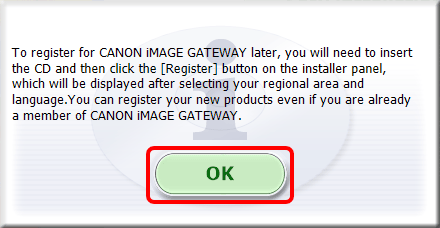
22. Ak chcete reštartovať počítač v tejto fáze (odporúča sa to), začiarknite položku [Restart Computer immediately (Recommended)/Okamžite reštartovať počítač (Odporúča sa)] a kliknite na položku [Restart/Reštartovať].
Ak počítač nechcete reštartovať v tejto fáze, nezabudnite ho reštartovať pred použitím aplikácie ImageBrowser EX.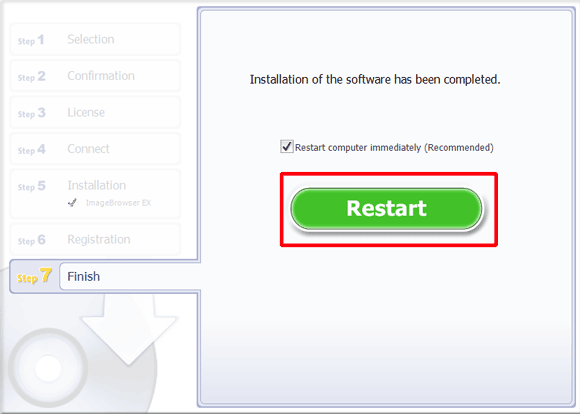
23. Po reštartovaní počítača vyberte disk CD.
Týmto je dokončený proces opätovnej inštalácie aplikácie ImageBrowser EX.
Problémy pretrvávajú aj po preinštalovaní aplikácie ImageBrowser EX.
Ak sa tieto problémy vyskytnú aj po preinštalovaní aplikácie ImageBrowser EX, je možné, že databázový súbor aplikácie ImageBrowser EX je poškodený.- Aplikácia ImageBrowser EX sa nespustí.
- Po spustení aplikácie ImageBrowser EX sa nezobrazí nič (obrázky, informácie atď.).
Ak chcete vymazať databázový súbor aplikácie ImageBrowser EX, postupujte podľa krokov uvedených nižšie a potom skúste reštartovať aplikáciu ImageBrowser EX.
DÔLEŽITÉ
Upozorňujeme, že dátové informácie (história operácií atď.) nachádzajúce sa v databázovom súbore aplikácie ImageBrowser EX budú takisto vymazané.
1. Nezabudnite najskôr vypnúť aplikáciu ImageBrowser EX.
2. Z ponuky [Štart] (Start) vyberte možnosť [Tento počítač] (My Computer).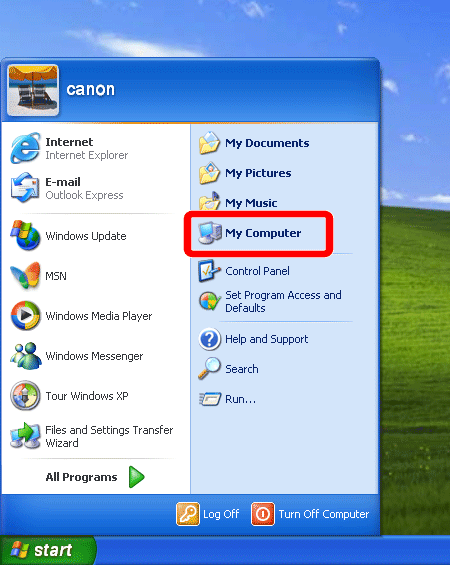
3. Dvakrát kliknite na jednotku [Local disk (C:)/Lokálny disk (C:)].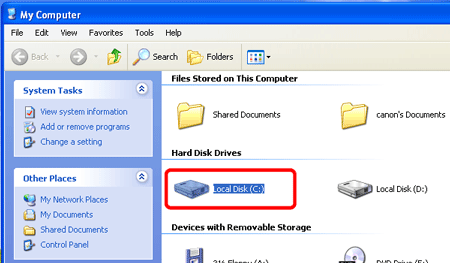
4. Dvakrát kliknite na priečinok [Program Files/Programové súbory].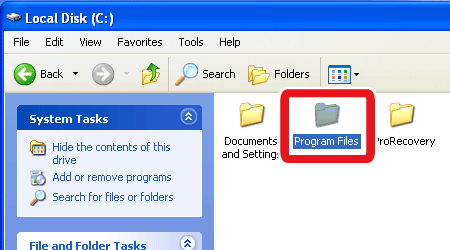
5. Dvakrát kliknite na priečinok [Canon].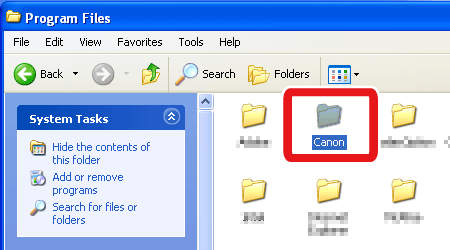
6. Dvakrát kliknite na priečinok [ImageBrowser EX].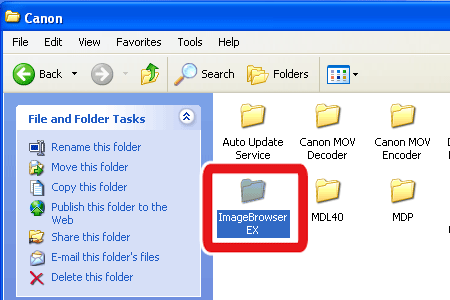
7. Dvakrát kliknite na súbor [IBX_DBcleaner].
POZNÁMKA
V závislosti od nastavení vášho operačného systému sa môže zobraziť [IBX_DBcleaner.exe].
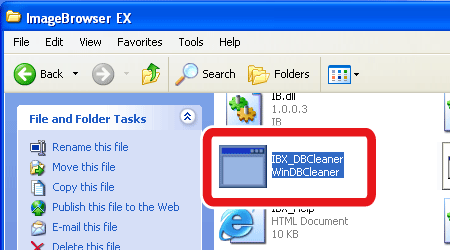
8. Ak sa zobrazí táto obrazovka, kliknite na tlačidlo [Yes/Áno].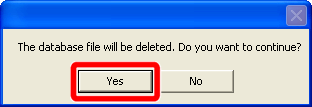
9. Ak sa zobrazí táto obrazovka, kliknite na tlačidlo [OK].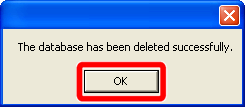
10. Spustite aplikáciu ImageBrowser EX.
REFERENCIE
Po vymazaní úvodného databázového súboru aplikácia ImageBrowseEX pri najbližšom spustení automaticky vytvorí novú databázu. Tento krok môže chvíľu trvať.
Použiteľné modely
- DIGITAL IXUS 870 IS
- Digital IXUS 100 IS
- Digital IXUS 110 IS
- Digital IXUS 120 IS
- Digital IXUS 200 IS
- Digital IXUS 30
- Digital IXUS 40
- Digital IXUS 400
- Digital IXUS 430
- Digital IXUS 50
- Digital IXUS 500
- Digital IXUS 55
- Digital IXUS 60
- Digital IXUS 65
- Digital IXUS 70
- Digital IXUS 700
- Digital IXUS 75
- Digital IXUS 750
- Digital IXUS 80 IS
- Digital IXUS 800 IS
- Digital IXUS 82 IS
- Digital IXUS 85 IS
- Digital IXUS 850 IS
- Digital IXUS 860 IS
- Digital IXUS 90 IS
- Digital IXUS 900 Ti
- Digital IXUS 95 IS
- Digital IXUS 950 IS
- Digital IXUS 960 IS
- Digital IXUS 970 IS
- Digital IXUS 980 IS
- Digital IXUS 990 IS
- Digital IXUS II
- Digital IXUS IIs
- Digital IXUS V3
- Digital IXUS Wireless
- Digital IXUS i
- Digital IXUS i zoom
- Digital IXUS i5
- Digital IXUS i7 zoom
- IXUS 1000 HS
- IXUS 105
- IXUS 1100 HS
- IXUS 115 HS
- IXUS 125 HS
- IXUS 130
- IXUS 132
- IXUS 140
- IXUS 145
- IXUS 147
- IXUS 150
- IXUS 155
- IXUS 157
- IXUS 210
- IXUS 220 HS
- IXUS 230 HS
- IXUS 240 HS
- IXUS 255 HS
- IXUS 265 HS
- IXUS 300 HS
- IXUS 310 HS
- IXUS 500 HS
- IXUS 510 HS
- PowerShot A1000 IS
- PowerShot A1100 IS
- PowerShot A1200
- PowerShot A1300
- PowerShot A1400
- PowerShot A2000 IS
- PowerShot A2100 IS
- PowerShot A2200
- PowerShot A2300
- PowerShot A2400 IS
- PowerShot A2500
- PowerShot A2600
- PowerShot A300
- PowerShot A3000 IS
- PowerShot A310
- PowerShot A3100 IS
- PowerShot A3200 IS
- PowerShot A3300 IS
- PowerShot A3400 IS
- PowerShot A400
- PowerShot A4000 IS
- PowerShot A410
- PowerShot A420
- PowerShot A430
- PowerShot A450
- PowerShot A460
- PowerShot A470
- PowerShot A480
- PowerShot A490
- PowerShot A495
- PowerShot A510
- PowerShot A520
- PowerShot A530
- PowerShot A540
- PowerShot A550
- PowerShot A560
- PowerShot A570 IS
- PowerShot A580
- PowerShot A590 IS
- PowerShot A60
- PowerShot A610
- PowerShot A620
- PowerShot A630
- PowerShot A640
- PowerShot A650 IS
- PowerShot A70
- PowerShot A700
- PowerShot A710 IS
- PowerShot A720 IS
- PowerShot A75
- PowerShot A80
- PowerShot A800
- PowerShot A810
- PowerShot A85
- PowerShot A95
- PowerShot D10
- PowerShot D20
- PowerShot D30
- PowerShot E1
- PowerShot G1 X
- PowerShot G1 X Mark II
- PowerShot G10
- PowerShot G11
- PowerShot G12
- PowerShot G15
- PowerShot G16
- PowerShot G3
- PowerShot G5
- PowerShot G6
- PowerShot G7
- PowerShot G9
- PowerShot N
- PowerShot N100
- PowerShot Pro1
- PowerShot S1 IS
- PowerShot S100
- PowerShot S110
- PowerShot S120
- PowerShot S2 IS
- PowerShot S200
- PowerShot S3 IS
- PowerShot S45
- PowerShot S5 IS
- PowerShot S50
- PowerShot S60
- PowerShot S70
- PowerShot S80
- PowerShot S90
- PowerShot S95
- PowerShot SX1 IS
- PowerShot SX10 IS
- PowerShot SX100 IS
- PowerShot SX110 IS
- PowerShot SX120 IS
- PowerShot SX130 IS
- PowerShot SX150 IS
- PowerShot SX160 IS
- PowerShot SX170 IS
- PowerShot SX20 IS
- PowerShot SX200 IS
- PowerShot SX210 IS
- PowerShot SX220 HS
- PowerShot SX230 HS
- PowerShot SX240 HS
- PowerShot SX260 HS
- PowerShot SX270 HS
- PowerShot SX280 HS
- PowerShot SX30 IS
- PowerShot SX40 HS
- PowerShot SX50 HS
- PowerShot SX500 IS
- PowerShot SX510 HS
- PowerShot SX600 HS
- PowerShot SX700 HS
- PowerShot TX1